Publisher에서 그림, AutoShapes, WordArt 또는 텍스트 상자에 그림자 효과를 추가할 수 있습니다.
-
변경하려는 그림, 자동 WordArt 또는 텍스트 상자 선택합니다.
-
서식 탭에서 그림자의 텍스트 효과 또는 도형 >클릭합니다.
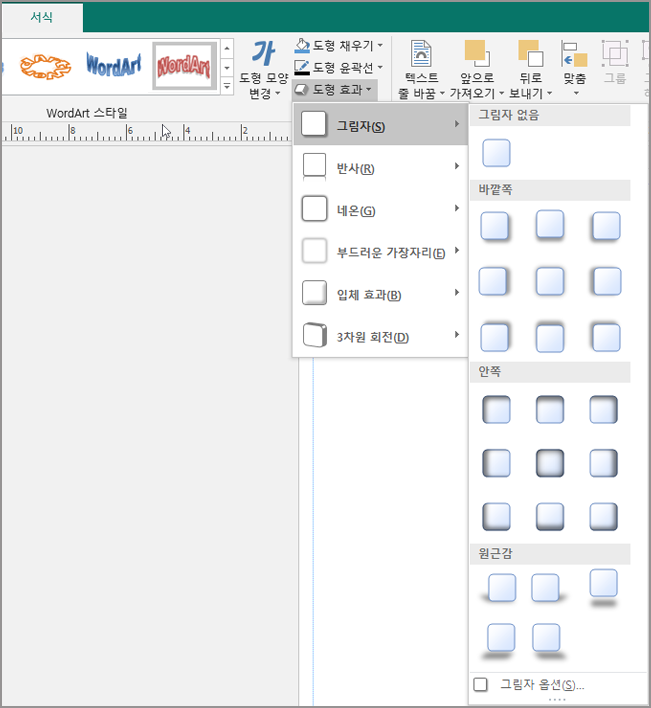
-
다음 중 하나를 수행합니다.
그림자 추가 또는 제거
-
그림자를 추가하려면 원하는 그림자 스타일을 클릭합니다.
-
그림자를 제거하려면 그림자 없음 을 클릭합니다.
그림자 방향 변경
-
그림자의 방향을 변경하려면 원하는 방향으로 이동하는 그림자를 클릭합니다.
개체에서 그림자의 거리 변경
-
그림자 옵션을 클릭한 다음 도형 서식 대화 상자에서 거리 슬라이더를 이동하여 원하는 효과를 얻습니다.
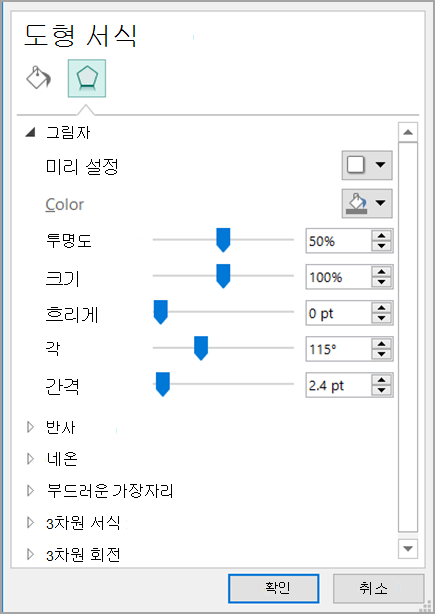
그림자 색 변경
그림자 옵션을 클릭한다음 도형 서식 대화 상자에서 색 옆에 있는 화살표를 클릭합니다.
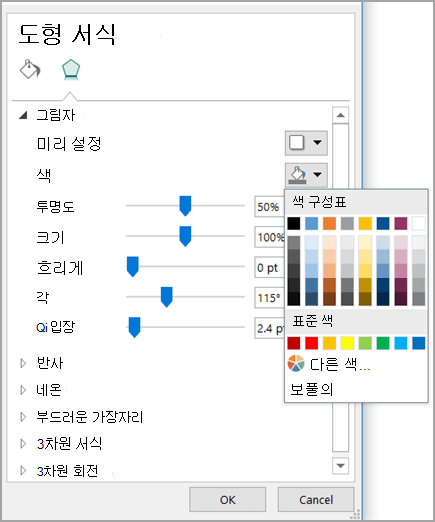
-
색 구성표에서 색으로 변경하려면 첫 번째 행에 표시된 8개 색 중 하나를 클릭합니다.
-
색 구성표에 없는 색으로 변경하려면 원하는 색을 클릭합니다. 더 많은 색을 보려면 더 많은 색을클릭한 다음 표준 탭 또는 사용자 지정 탭을 클릭합니다.
-
그림자 색을 변경하여 이를 통해 볼 수 있도록 투명도 슬라이더를 이동하여 원하는 효과를 얻습니다.
-
-
변경하려는 그림, 자동 WordArt 또는 텍스트 상자 선택합니다.
-
서식 탭에서그림자 효과 를 클릭합니다.
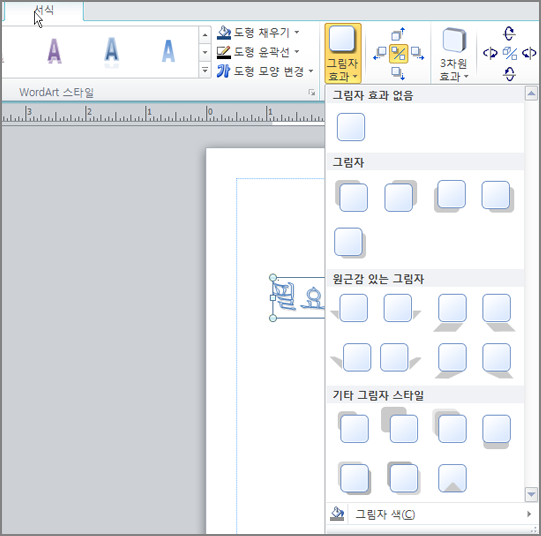
-
다음 중 하나를 수행합니다.
그림자 추가 또는 제거
-
그림자를 추가하려면 원하는 그림자 스타일을 클릭합니다.
-
그림자를 제거하려면 그림자 효과 없음 을 클릭합니다.
그림자 방향 변경
-
그림자의 방향을 변경하려면 원하는 방향으로 이동하는 그림자를 클릭합니다.
개체에서 그림자의 거리 변경
-
네 개의 Nudge Shadow 단추를 클릭합니다.

Nudge Shadow를클릭할 때마다 그림자가 개체에서 1포인트 더 멀리 이동합니다.
그림자 색 변경
그림자 색 을 클릭합니다. 색 선택 상자가 나타납니다.
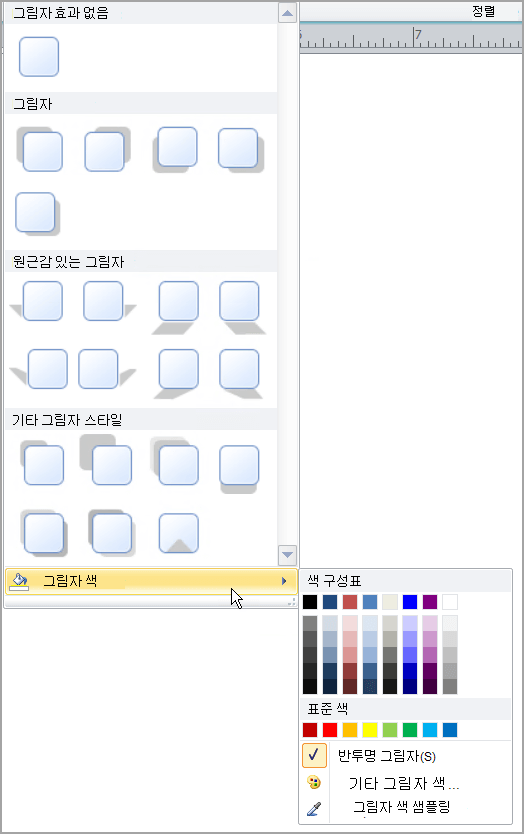
-
색 구성표에서 색으로 변경하려면 첫 번째 행에 표시된 8개 색 중 하나를 클릭합니다.
-
색 구성표에 없는 색으로 변경하려면 원하는 색을 클릭합니다. 더 많은 색을 보려면 더 많은 그림자 색을클릭한 다음 표준 탭 또는 사용자 지정 탭을 클릭합니다.
-
섀도우 색을 변경하려면 반투명 그림자 를 클릭합니다.
-
-
변경하려는 그림, 자동 WordArt 또는 텍스트 상자 선택합니다.
-
서식 도구 모음에서 그림자 스타일

그림자 추가 또는 제거
-
그림자를 추가하려면 원하는 그림자 스타일을 클릭합니다.
-
그림자를 제거하려면 그림자 없음 을 클릭합니다.
그림자 방향 변경
-
그림자의 방향을 변경하려면 원하는 방향으로 이동하는 그림자를 클릭합니다.
개체에서 그림자의 거리 변경
-
그림자 설정을 클릭한다음 4개의 섀도우 단추를 클릭합니다. Nudge Shadow를클릭할 때마다 그림자가 개체에서 1포인트 더 멀리 이동합니다.
그림자 색 변경
그림자 설정을 클릭한다음 그림자 색 옆에 있는 화살표를

-
색 구성표에서 색으로 변경하려면 첫 번째 행에 표시된 8개 색 중 하나를 클릭합니다.
-
색 구성표에 없는 색으로 변경하려면 원하는 색을 클릭합니다. 더 많은 색을 보려면 더 많은 그림자 색을클릭한 다음 표준 탭 또는 사용자 지정 탭을 클릭합니다.
-
섀도우 색을 변경하려면 반투명 그림자 를 클릭합니다.
-










